
Mnogi su se susreli s neuspjehom sustava za otvaranje .xls knjige. U ovom slučaju, otvaranje izbornika djeluje. Povlačenje ikone datoteke iz mape u aktivno područje također pomaže. Ali dvostrukim klikom na knjigu prikazuje se poruka "Pogreška prilikom slanja naredbe u Excel." Razmislite o različitim radnjama da ispravite situaciju..
Microsoft Excel: pogreška u slanju naredbe aplikaciji - razlozi
Navodimo što može biti slučaj:
- Srušenje ili sukob u dodacima. Moduli se mogu sukobiti ili imati pogreške u kodu.
- Klikom na datoteku kada je Excel u procesu izvršavanja zadatka (češće pozadina, neprimjetno). Prilikom utovara pokušava riješiti probleme, a onda postoji zahtjev za otvaranjem stola. Generirana pogreška.
- Problemi u programu Microsoft Office.
Pogreška prilikom slanja naredbe u Excel aplikaciju može se pojaviti u verzijama 2003, 2007, 2010, 2013, 2016. Razmotrimo različita rješenja.
Onemogući dinamičnu razmjenu podataka
Ovo je najpopularnija metoda liječenja. Idite na izbornik Datoteka.
I kliknite na parametre.
U odjeljku "Napredno" potražite stavku koja će zanemariti DDE.
Označite okvir i kliknite U redu. Pokušajte otvoriti bilo koju radnu knjigu Excela. Nije pomoglo? Kreće se dalje.
Obnavljanje virtualizacije korisničkog iskustva (UE-V)
Paket zakrpa izdan je posebno za ispravljanje ove pogreške u smjeru naredbe. Ako ste onemogućili ažuriranja, morat ćete je instalirati ručno. Možete ga preuzeti ovdje..
Slijedite gornju vezu i prihvatite korisnički ugovor.
Kliknite kvačicu i unesite svoju adresu e-pošte..
Veza za preuzimanje bit će poslana na navedenu adresu.
Odaberite ga i zalijepite ga u adresnu traku preglednika. Preuzimanje će se pokrenuti automatski.
Kliknite na prečac i instalacija će započeti. Kroz to prođite korak po korak i ponovno pokrenite računalo. Pokušajte ponovo dvaput kliknuti dokument da biste ga otvorili. Jeste li ponovo vidjeli poruku "Pogreška kod slanja naredbe u aplikaciju Excel"? Zato pokušajte popraviti dodatke.
Onemogućavanje nepotrebnih knjižnica
Slijedite Datoteka puta - Opcije i kliknite na dodatke.
Na dnu se nalazi stavka padajućeg izbornika. Ovdje su potrebni COM dodaci. Kliknite i idite do njih.
Poništite odabir svih opcija i pokrenite Excel.
Ako ovo pomaže da se riješite pogreške prilikom slanja naredbe u aplikaciju, potvrdite okvir jedno po jedno. Na taj ćete način pronaći dodatak koji je izvor poruke.
Ako to ne pomaže u uklanjanju pogreške prilikom slanja naredbe u aplikaciju, tada morate onemogućiti kompatibilnost.
Promjena načina pokretanja
Otvorite mapu lokacije Excel. Da biste to učinili, kliknite na start i pronađite prečac programa. Kliknite desnom tipkom miša (RMB) i odaberite "Napredno" - "Idi na lokaciju datoteke".
U otvorenoj mapi pritisnite RMB na ikoni programa i odaberite "Svojstva".
U odjeljku "Kompatibilnost" poništite odabir opcije "Pokreni kao administrator" i "Pokreni u načinu kompatibilnosti".
Drugi razlog za problem slanja naredbe aplikaciji može biti kršenje povezanosti datoteka s izvršnim programom..
Postavljanje preslikavanja
Pretragom pronađite upravljačku ploču.
Idite na programe.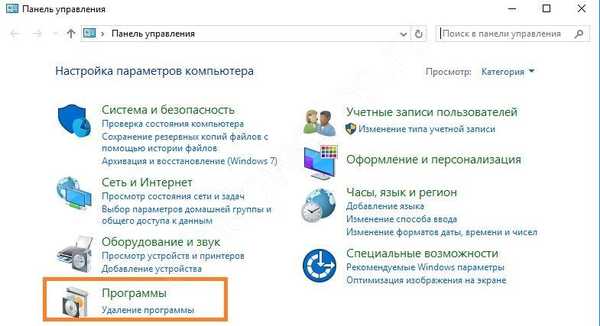
I odaberite zadate programe.
Idi u utakmicu.
Pronađite odjeljak s .xls datotekama.
Instalirajte izvršnu datoteku za ovu vrstu. Da biste to učinili, kliknite "Promijeni program" i odaberite odgovarajuću aplikaciju.
Ako sustav nije pronašao datoteku, kliknite vezu "Ostale aplikacije" i pronađite je u sustavu.
Instalirajte program za druga proširenja na isti način..
Ako se pogreška tijekom slanja naredbe u Excel i dalje pojavljuje, potrebno je optimizirati učitavanje crteža.
Isključite hardversko ubrzanje
Idite na "Datoteka" - "Opcije" - "Napredno", a u odjeljku "Zaslon" potvrdite okvir da biste onemogućili hardversko ubrzanje.
Ako nijedna od gore navedenih radnji nije pomogla u rješavanju pogreške prilikom slanja naredbe u Excel, instalirajte ažuriranja za Windows. To se događa pomoću postavki sustava (tipka "Start" i zupčanika), u odjeljku "Windows Control Center".
Kliknite gumb za provjeru aktivnih ažuriranja.
Ne zaboravite ponovo pokrenuti računalo nakon instaliranja ažuriranja.
Ako je uzrok kvara Office, možete ga vratiti. Da biste to učinili, kliknite RMB na gumbu u glavnom izborniku i odaberite "Aplikacije i značajke".
Pronađite paket Office koji ste instalirali i kliknite ga.
Kada odaberete promjenu, ponudit će vam se izbor načina oporavka.
Prvo odaberite brzu opciju, a ako to ne pomaže, vratite je na mrežu. U svakom slučaju, kliknite gumb "Vrati"..
Ako i nakon ovoga, greška u slanju naredbe u aplikaciju i dalje vas uznemirava, trebali biste ponovo instalirati Microsoft Office. Ovo je ekstremna mjera i nadamo se da do ovoga nećete doći..
Dobar dan!











